联想电脑无法连接网络怎么办 联想笔记本电脑wifi无线网连接不上怎么办
更新时间:2024-01-22 14:51:27作者:xtyang
在现代社会中电脑已经成为了我们生活中不可或缺的一部分,有时我们可能会面临联想电脑无法连接网络的问题,特别是当我们使用联想笔记本电脑时,发现无法连接到WiFi无线网络时,这可能会给我们带来困扰。当我们遇到这样的情况时,应该如何解决呢?本文将为大家提供一些解决方法和建议,希望能帮助到大家解决联想电脑无法连接网络的问题。
方法如下:
1.右击开始菜单选择“搜索”,输入“控制面板”
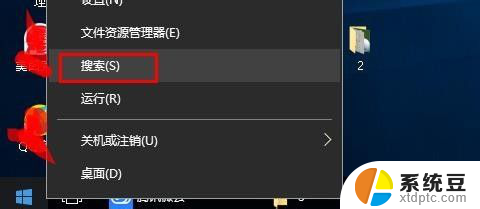
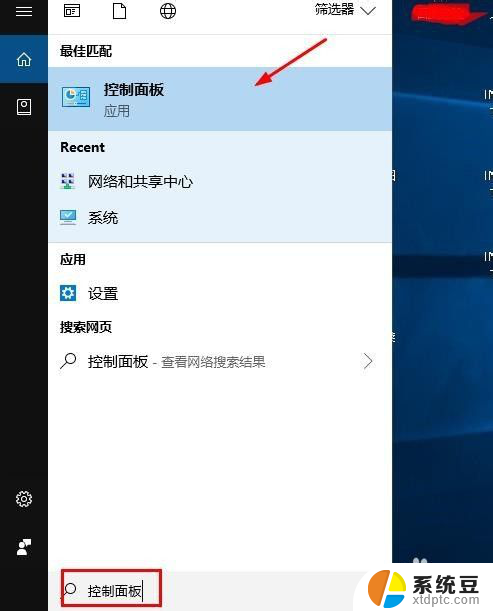
2.打开“控制面板”点击“网络和Internet”
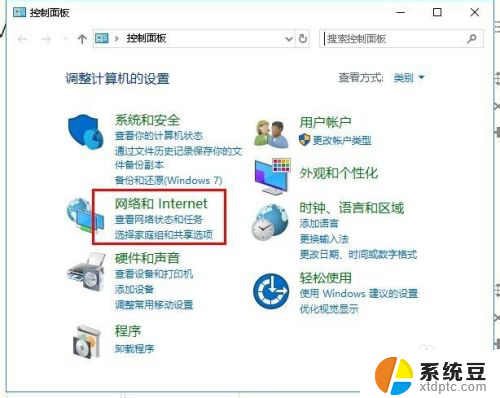
3.从弹出的菜单中选择“打开网络和共享中心”。
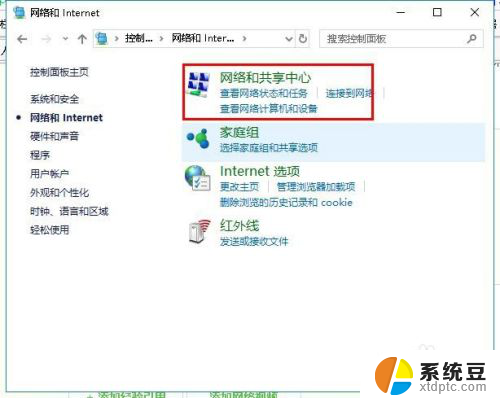
4.在弹出的文本框中,点击“更改适配器设置”。
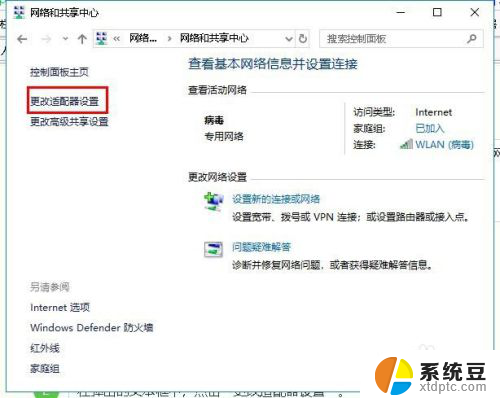
5.鼠标右击被禁用的无线网卡图标,点击“启用”即可。
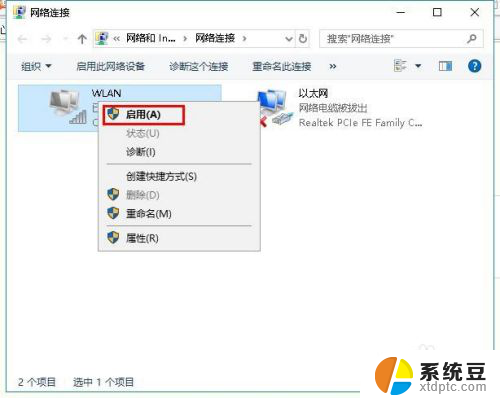
6.如果在电脑正面或侧面有无线网卡的开关,把开关拨到ON即可。

7.使用键盘快捷键开启无线网络。
组合键“Fn+F5”。

8.以上就是联想笔记本电脑打开wifi无线网的方法,希望可以帮助到大家。
以上是关于联想电脑无法连接网络的全部内容,如果您不清楚,可以按照小编的方法进行操作,希望能对大家有所帮助。
联想电脑无法连接网络怎么办 联想笔记本电脑wifi无线网连接不上怎么办相关教程
- 联想笔记本网线怎么连接 联想笔记本插网线无法上网
- 联想电脑怎么连接wifi,找不到怎么办 联想笔记本电脑wifi无法连接怎么办
- 笔记本wifi已连接但无法访问互联网怎么解决 电脑连接上WiFi但无法上网怎么办
- 笔记本无线网络连接上但上不了网 如何解决笔记本电脑连接上无线网络却无法上网的问题
- 笔记本电脑已连接wifi却上不了网 电脑连上WiFi却无法访问互联网的解决办法
- 笔记本电脑连接无线网怎么连接 笔记本无线网络设置步骤
- 笔记本电脑咋联网 笔记本电脑如何连接无线网络
- 电脑限制连接wifi怎样解除 笔记本电脑无线网络受限制无法上网怎么办
- 笔记本不能连接无线网络怎么解决 无线网络连接不上怎么办
- 笔记本可以连接无线网络wifi吗 电脑如何连接wifi教程
- 如何共享打印机到另外一台电脑无法打印 电脑上如何添加共享打印机
- 电脑键盘怎么输入@ 电脑键盘上标点符号名称
- 怎么关闭视频小窗口模式 怎样关闭浏览器视频小窗口播放
- 怎么关闭电脑自检硬盘 怎样禁止电脑开机硬盘自检
- wps文件在哪个文件夹里 手机wps文件保存在哪个文件夹里
- 蓝牙耳机上有音量键吗? 蓝牙耳机音量调节步骤
电脑教程推荐
- 1 怎么把手机桌面软件隐藏起来 手机桌面图标隐藏教程
- 2 怎么指纹解锁 笔记本电脑指纹解锁设置步骤
- 3 表格变颜色怎么设置 Excel表格如何改变表格边框颜色
- 4 电脑怎么拷贝u盘 u盘中文件如何复制到电脑
- 5 office工具栏不见了 Word文档上方的工具栏不见了怎么找回
- 6 .et可以用office打开吗 et文件用Microsoft Office打开教程
- 7 电脑的垃圾桶在哪里找 电脑垃圾桶不见了文件怎么办
- 8 打印机驱动识别不到打印机 电脑无法识别打印机怎么解决
- 9 罗技调整鼠标的软件 罗技g502 dpi调节教程
- 10 苹果手机的热点电脑怎么连不上 苹果iPhone手机开热点电脑无法连接解决方法